Mô tả nghiệp vụ
Nhân viên thực hiện chấm công theo thời gian cho nhân viên chính là việc thực hiện các hoạt động:
1.Theo dõi thời gian Vào và Ra; thời gian nghỉ theo chế độ (phép, ốm đau, thai sản...); thời gian làm thêm giờ của nhân viên.
2.Ghi chép lại thời gian đến và về; thời gian nghỉ theo chế độ (phép, ốm đau, thai sản...); thời gian làm thêm giờ của nhân viên trên một file excel hoặc thực hiện chấm công bằng vân tay, thẻ
3.Cuối tháng, tổng hợp lại thời gian đi làm, thời gian nghỉ, thời gian làm thêm của nhân viên trong tháng để gửi cho bộ phận tính lương.
Xem phim hướng dẫn
Tải phim hướng dẫn: Tại đây (Xem hướng dẫn tải phim)
Hướng dẫn trên phần mềm
Nghiệp vụ "Theo dõi công hàng tháng của nhân viên" được thực hiện trên phần mềm theo các bước sau:
•Bước 1: Khai báo các ký hiệu chấm công để phục vụ cho việc chấm công hàng ngày
oVào Danh mục\Lương nhân viên\Ký hiệu chấm công, chọn chức năng Thêm:
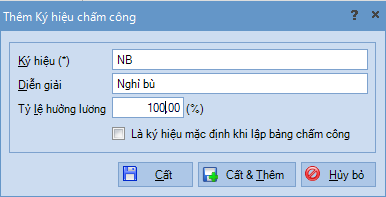
oKhai báo xong ký hiệu chấm công, nhấn Cất.
![]() 1. Với ký hiệu nào được tích chọn Là ký hiệu mặc định khi lập bảng chấm công, khi kế toán thực hiện lập bảng chấm công chi tiết hệ thống sẽ tự động hiển thị ký hiệu đó trên bảng chấm công.
1. Với ký hiệu nào được tích chọn Là ký hiệu mặc định khi lập bảng chấm công, khi kế toán thực hiện lập bảng chấm công chi tiết hệ thống sẽ tự động hiển thị ký hiệu đó trên bảng chấm công.
2. Trên danh sách ký hiệu chấm công, chỉ có một ký hiệu được phép tích chọn Là ký hiệu mặc định khi lập bảng chấm công.
•Bước 2: Khai báo nhân viên phục vụ cho việc theo dõi công hàng ngày
oVào Danh mục\Đối tượng\Nhân viên, chọn chức năng Thêm:
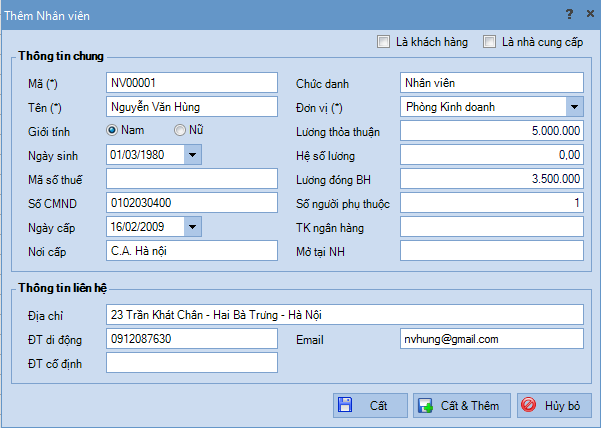
oKhai báo thông tin nhân viên thuộc các phòng ban/bộ phận trong doanh nghiệp, sau đó nhấn Cất.
•Bước 3: Lập bảng chấm công chi tiết để theo dõi công hàng ngày của nhân viên
oVào phân hệ Tiền lương\tab Chấm công, chọn chức năng Thêm:
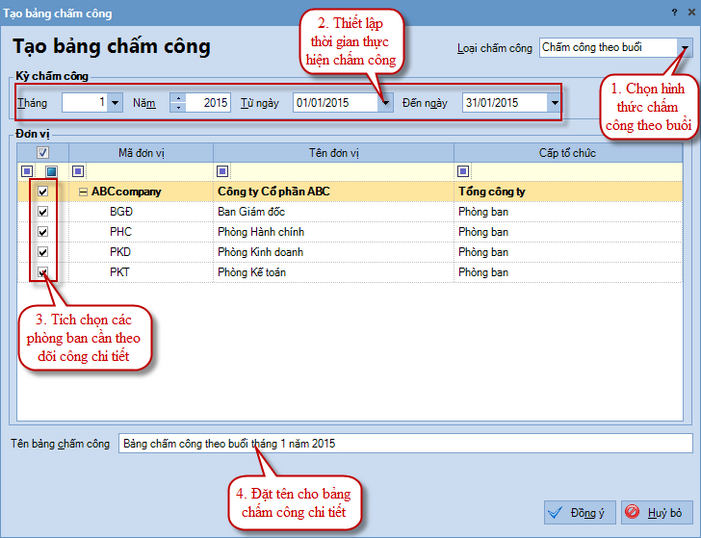
oChọn bảng chấm công cần lập là Chấm công theo thời gian hoặc Chấm công theo buổi.
oChọn thời gian cần lập bảng chấm công và tích chọn phòng ban được chấm công.
oKhai báo tên bảng chấm công, sau đó nhấn Đồng ý => hệ thống tự động lập bảng chấm công cho các nhân viên đã được khai báo ở bước 2 với ký hiệu chấm công mặc định đã được thiết lập ở bước 1.
oHàng ngày, căn cứ vào thời gian đi làm/nghỉ của nhân viên, kế toán sẽ sửa lại ký hiệu chấm công cho phù hợp với thực tế đi làm của nhân viên:
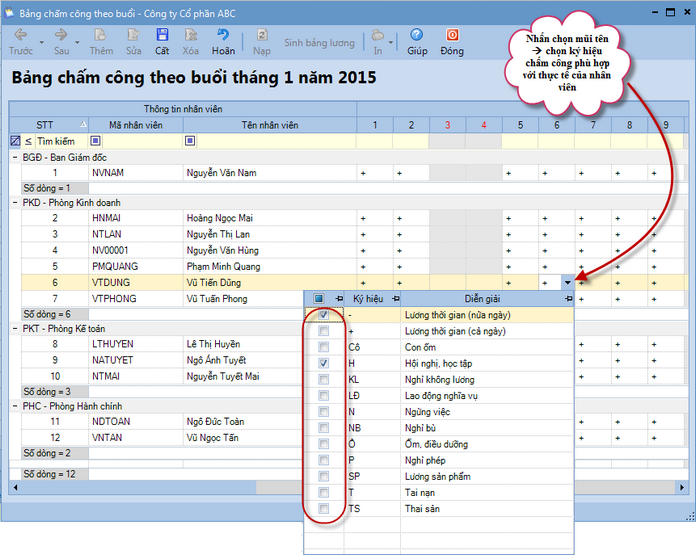
oSau khi thay đổi ký hiệu chấm công xong, nhấn Cất.
![]() 1. Trường hợp muốn chấm công cả ngày thứ 7, chủ nhật hoặc muốn ẩn ngày thứ 7, chủ nhật trên bảng chấm công, vào menu Hệ thống\Tùy chọn\Tiền lương để thiết lập.
1. Trường hợp muốn chấm công cả ngày thứ 7, chủ nhật hoặc muốn ẩn ngày thứ 7, chủ nhật trên bảng chấm công, vào menu Hệ thống\Tùy chọn\Tiền lương để thiết lập.
2. Khi lập bảng tổng hợp chấm công từ bảng chấm công chi tiết phần mềm không tự động tổng hợp được công làm thêm ngày thứ 7, chủ nhật, không tổng hợp được công làm đêm, NSD phải tự nhập số ngày công làm thêm, làm đêm vào bảng tổng hợp chấm công này
•Bước 4: Lập bảng tổng hợp chấm công để phục vụ cho việc tính lương của nhân viên
oLập bảng tổng hợp chấm công từ bảng chấm công chi tiết đã tạo trên phần mềm:
▪Vào phân hệ Tiền lương\tab Tổng hợp chấm công, chọn chức năng Thêm:
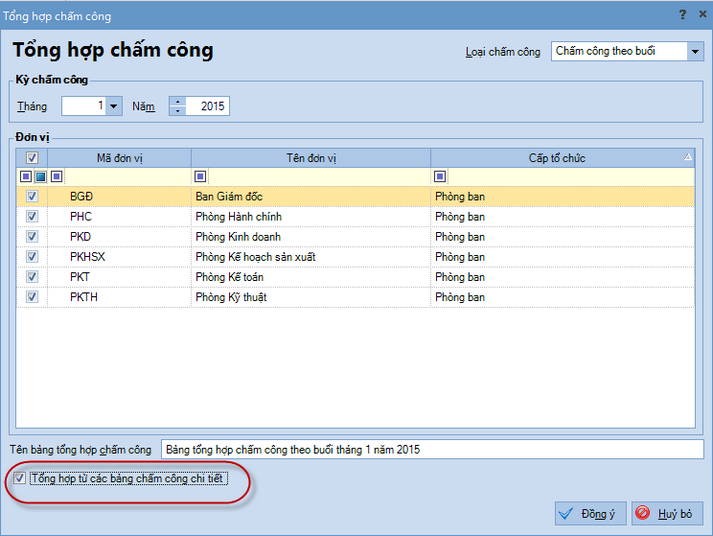
▪Sau khi khai báo xong thông tin bảng tổng hợp chấm công cần lập, kế toán tích chọn thêm thông tin Tổng hợp từ các bảng chấm công chi tiết, sau đó nhấn Đồng ý => hệ thống sẽ tự động tổng hợp công của nhân viên từ bảng chấm công chi tiết đã được lập ở bước 3:
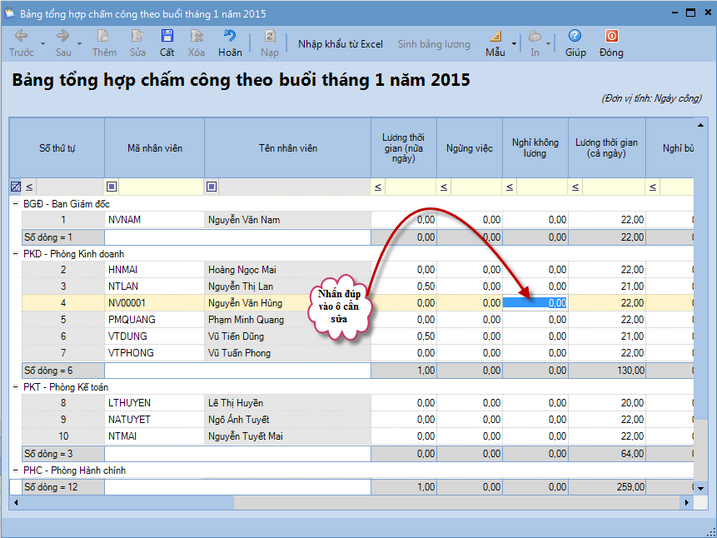
▪Kế toán có thể sửa lại công tổng hợp của từng nhân viên, sau đó nhấn Cất.
oTổng hợp chấm công bằng cách nhập trực tiếp tổng số công trên phần mềm hoặc nhập từ một file tổng hợp công ở dạng excel ở bên ngoài vào phần mềm:
▪Vào phân hệ Tiền lương\tab Tổng hợp chấm công, chọn chức năng Thêm:
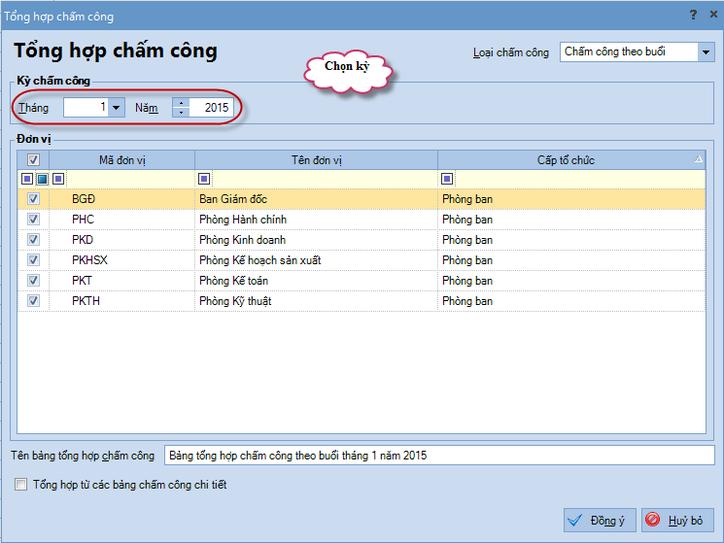
▪Khi khai báo thông tin về bảng tổng hợp chấm công cần lập, kế toán sẽ không tích chọn thông tin Tổng hợp từ các bảng chấm công chi tiết, sau đó nhấn Đồng ý => hệ thống sẽ tự động lập bảng tổng hợp chấm công cho những nhân viên đã được khai báo ở bước 2.
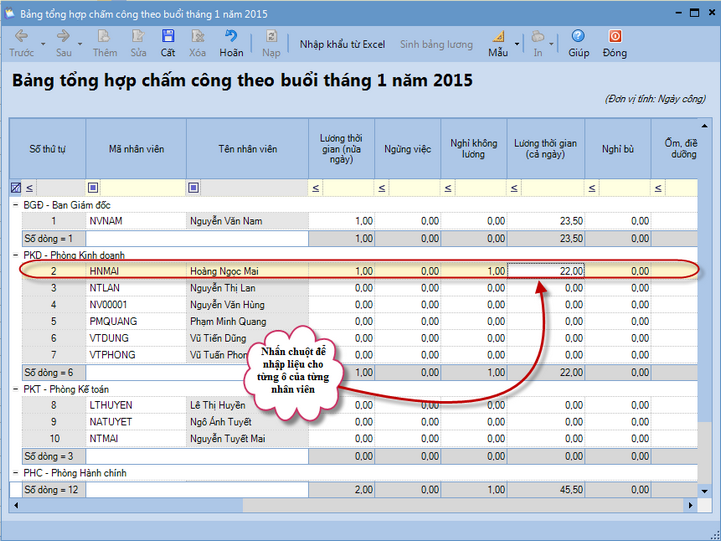
▪Kế toán sẽ nhập trực tiếp tổng số công của từng nhân viên hoặc sử dụng chức năng Nhập khẩu từ Excel để nhập tổng số công của nhân viên đang được quản lý trên file excel vào phần mềm.
▪Sau khi khai báo xong, nhấn Cất.